Corel Painter x3简体中文安装激活教程
painter13中文版破解是一款由Corel公司所出品的专业绘画软件. 它以其特有的Natural Media仿天然绘画技术为代表, 在电脑上首次将传统的绘画方法和电脑设计完整的结合起来, 形成了其独特的绘画和造型效果。下面小编就给大家带来这款软件的安装激活方法。
- 2015-09-29Painter13中文版 13.0.1.920 汉化版
1.首先在本站下载资源并解压。然后双击CorelPainterX3EN_x64.exe安装。然后会出来如下界面,点击next.
2.然后选择”I have a sreial number(我有序列号)”,暂时停留在此界面,别动。
3.找到解压目录下的“painterx3-keygen.exe“注册机,并双击打开,在弹出的注册机窗口里找到:“Select a Product” 并且将选择改为“Corel Painter X3”
04.把注册机里面的Serial Number 里面的序列号复制到Serial Number文本框里面(注意: 复制完之后千万别把注册机关了,等下还要用,如下图所示:)
05.完成上个步骤之后点击next下一步即可。然后就会进入到选择安装路劲界面,可以选择默认安装路径,把安装的框框去掉。然后点击Install Now安装。如下图:
06.再把提示"Check for product updates upon exiting setup(退出安装程序检查产品更新)"的那个勾取消,最后点击Exit(退出)。安装完成。
07.安装完成之后开始激活软件,首先在桌面打开软件。会出来如下界面,然后点窗口左下角--Other active options(其它激活选项)。
08.接着点击--phone Corel
09.把软件安装窗口里的安装代码复制到注册机的Installation Code 里面(注意:复制安装码的时候,把那“-”也要打上去,就比如1-2-3-4),
10.复制完之后,在注册机窗口里面点击生成注册码(Generate Activation Code),
11.再把生成的注册码复制到激活窗口里的Activation Code(激活代码)一项里面,点击”continue(继续)。即可注册完成。
12.破解完成之后,打开软件是英文版,接下来我们在将其汉化。
13.打开汉化包。复制汉化包中的help文件夹和xml文件。拷贝到你到安装目录下\Resources\13.0\EN下,例如小编是"C:\Program Files\Corel\Painter13\Resources\13.0\EN.选择“复制和替换“,替换原有文件,汉化完成。
 漫画制作软件
漫画制作软件漫画制作软件是专门用于制作漫画插画的软件工具,比如PS、全面漫画家、MediBang Paint Pro等等。所选软件具备许多漫画绘画所需的专业技法和专业工具,可以根据漫画的特点在软件上直接打草稿,然后再进行各个部位的...

MediBang Paint Pro 64位 28.0 免费版
100.1 MB |01-30
ComicStudio漫画素材 4.0 完整版
597.05 MB |01-29
动漫大师漫画阅读器 2.0.0.209 最新版
3.5 MB |01-14
kanmh看漫画下载器电脑版 1.27 正式版
7 MB |11-16
Substance Painter 2.6汉化破解版 2.6.0.1568
1.17 GB |06-12
漫画绘制软件Mdiapp+ 1.8.61 64位32位
5.9 MB |01-03
Substance Painter 1.7.3 1.7.3.1080
659.19 MB |11-21
ComicStudio 4.6 汉化中文完整版
707.8 MB |10-20
相关文章
 Lumion5.0注册激活版 5.0 中文汉化版
Lumion5.0注册激活版 5.0 中文汉化版 动画制作 / 5.76 GB
 Lumion Pro 5破解 特别版
Lumion Pro 5破解 特别版 动画制作 / 5.76 GB
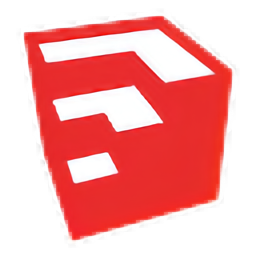 草图大师2016中文破解版 16.0.19912 汉化版
草图大师2016中文破解版 16.0.19912 汉化版 图像处理 / 245.79 MB
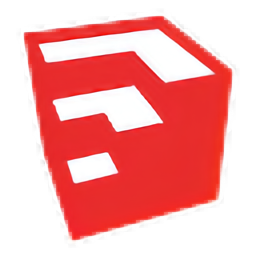 草图大师Sketchup2016破解版 16.0.19912 绿色版
草图大师Sketchup2016破解版 16.0.19912 绿色版 图像处理 / 245.79 MB
 草图大师Sketchup2013永久激活版 13.0.4812
草图大师Sketchup2013永久激活版 13.0.4812 图像处理 / 76.7 MB
- 1Microsoft Project 2016 WIN10系统无需密钥安装破解激活教程
- 2adobe acrobat 7.0 pro注册激活方法
- 3SolidWorks2016 WIN10 系统环境下详细图文安装教程
- 4AutoCAD2023破解版安装教程
- 5lightroom6破解教程 详细安装图文教程
- 6抖音直播伴侣怎么用 抖音直播伴侣使用方法
- 7Rosetta Stone罗塞塔石碑WIN10系统下语言包和软件破解安装方法
- 8Multisim WIN10系统下破解汉化详细图文安装教程
- 9Adobe Photoshop CC 2015安装激活教程(附序列号)
- 10会声会影X9注册激活详细图文破解使用教程












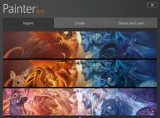
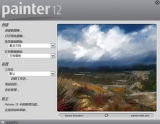







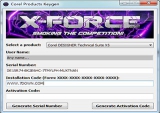
软件评论
请自觉遵守互联网相关政策法规,评论内容只代表网友观点,与本站立场无关!